چگونه کلمه کلیدی تبلیغ گوگل ادز را انتخاب کنیم؟
بدون شک یکی از مهمترین مسائل در راه اندازی یک کمپین تبلیغاتی موفق گوگل ادز، کاهش هزینه در برابر افزایش بهره وری است و مهمترین تیر در چله برای رسیدن به این مقصود استفاده مناسب و صحیح از کلمات کلیدی است.
مطمئنا در هیچ کاری بدون اطلاعات و داده ها نمی توان به تصمیم قابل اتکایی رسید. انتخاب کلمات کلیدی هم مثل تمام کارها و تصمیم گیری ها نیاز به جمع آوری اطلاعات دارد. ما در این مقاله سعی می کنیم شما را با یکی از مهمترین ابزار جمع آوری اطلاعات برای انتخاب کلمات کلیدی که تاثیر زیادی نیز برای تبلیغ در گوگل دارد آشنا کنیم.
چطور به ابزار keyword planner دسترسی پیدا کنیم؟
شما می توانید به طور مستقیم از تب ابزار در Google Ads (قبلا Google Adwords) به keword planner دسترسی داشته باشید. برای دسترسی به keword planner ابتدا بر روی tools and settings شده و بر روی planning کلیک کرده و keyword planner را انتخاب کنید.
پس از رسیدن به ابراز کلمات کلیدی، شما دو گزینه خواهید داشت:
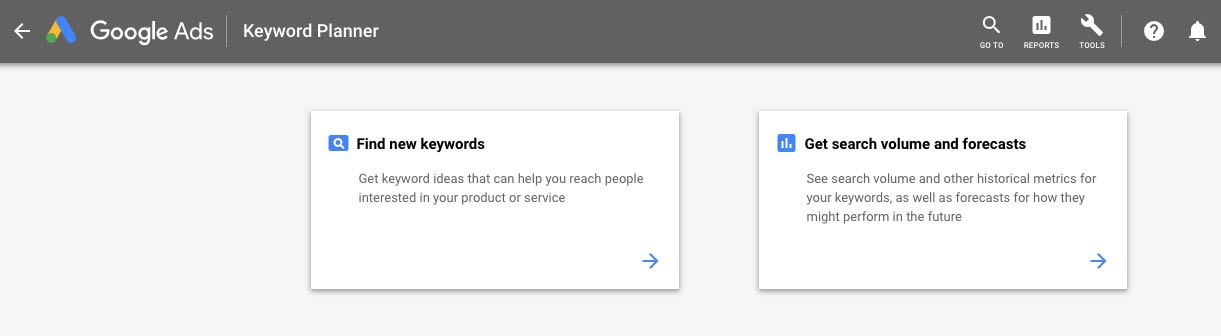
پیدا کردن کلمات کلیدی جدید:
در این قسمت می بایست کلماتی که فکر می کنید کاربران با آنها شمارا جستجو می کنند را وارد نمایید، گوگل اطلاعاتی در مورد حجم جستجو و هزینه هر کلیک به شما ارائه می دهد.
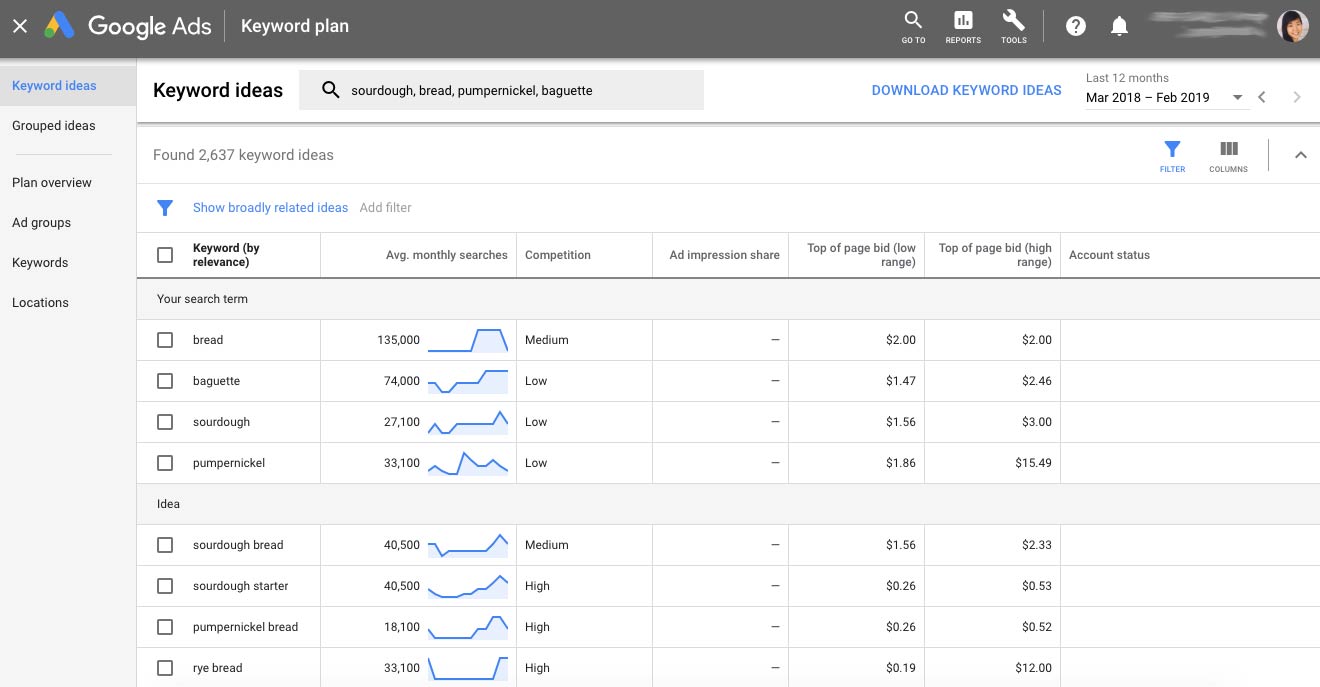
دریافت حجم جستجو و پیش بینی:
این گزینه ایده آل است. اگر شما در حال حاضر یک لیست از کلمات کلیدی و عباراتی که مربوط به کسب و کارتان است در اختیار داردید. keyword planner اطلاعات جامعی درباره حجم جستجو هر کلمه، عملکرد پیش بینی شده و هزینه یک کمپین تبلیغاتی احتمالی را به شما نمایش خواهد داد.
کلمات کلیدی جدید را برای هدف قرار دهید
برای شروع، کلمات کلیدی مورد نظر خود را وارد کنید.
به عنوان مثال، شاید شما یک سایت علمی و فروشگاهی در مورد نان دارید. با وجود از انواع مختلف نان و اصطلاحات گسترده، چگونه می توان تعیین کرد که کدام بیشترین مقدار جستجو را دارد؟
پس از وارد کردن لیست کلما کلیدی خود، کیورد پلنر شما را به صفحه نتایجی که شامل اطلاعاتی در مورد کلمات اصلی و کلمات مشابه پیشنهادی گوگل شماست، می برد.
در حالی که به نظر می رسد بسیاری از ایده های پیشنهاد شده به وضوح ترکیبی از کلمات کلیدی است که شما در ابتدا وارد کردید، به بررسی کلمات پیشنهادی گوگل ادامه دهیدُ شاید نتیایج شما را شگفا زده کند.
شما اطلاعات جدید و حجم جستجو مربوط به هر کلمه کلیدی را می بینید. حتی یک ستون با عنوان رقابت (Competition) وجود دارد که نشان می دهد که کدام یک از کلمات کلیدی رقابتی است.
این اطلاعات فوق العاده برای شناسایی کلمات کلیدی با حجم جستجوی بالا و رقابت کم مفید است.
در نظر داشته باشید:
اگر شما یک کلمه کلید کم جستجو با رقابت زیاد را هدف قرار دهید، منجر به نتیجه مطلوبی نخواهد شد.
اگر شما یک کلمه کلید کم جستجو با رقابت کم را هدف قرار دهید، شما به تعداد بازدید کنندگان مناسبی خواهید رسید.
اگر شما یک کلمه کلیدبا جستجو بالا با رقابت زیاد را هدف قرار دهید، باید سخت تر کار کنید (و بودجه بازاریابی محتوا را گسترش دهید) تا محتوای شما از رقبا بهتر شود.
علاوه بر این، اگر شما می خواهید یک کمپین PPC ایجاد کنید، این داده های کلمه کلیدی شامل طیف وسیعی از قیمت پیشنهاد می دهد. به طور مشابه می توانید این اطلاعات را برای تعیین اینکه کدام کلیدواژه بر اساس حجم جستجو و میزان رقابت خود بهترین ROI (نرخ برگشت سرمایه) را دارد، استفاده کنید، هر چند این قیمت پیشنهادی تنها برآورد هستند و پیشنهادات واقعی به تعدادی از عوامل دیگر، از جمله CTR، کیفیت آگهی های شما و نمره کیفیت (quality score) بستگی دارد.
دریافت حجم جستجو و پیش بینی ها:
شما در حال حاضر لیستی از کلمات کلیدی در ذهن دارید و آنچه می خواهید در مورد آن بنویسید، را می دانید اما مطمئن نیستید که کدام کلیدواژه باید در اولویت باشد.
اگر این سناریو، سناریو شماست، به جای «پیدا کردن کلمات کلیدی جدید» گزینه « جستجوی حجم و پیش بینی ها» را انتخاب کنید.
کلمات کلیدی خود را وارد کنید، شما می توانید این را به صورت دستی یا با آپلود یک صفحه اکسل با استفاده از فرمت قالب Google Ads انجام دهید.
نتایجی که بلافاصله ظاهر می شوند زیر تب "پیش بینی ها" قرار می گیرند و معیارهای PPC را توصیف می کنند. اگر شما بر روی سئو متمرکز شده اید، تعدادی از این اطلاعات خیلی کاربردی نیستند.
با این حال، اگر بر روی «Historical Metrics» در نوار ناوبری کلیک کنید، داده های حجم جستجو برای کلمات کلیدی که وارد کرده اید پیدا خواهید کرد.
هریک از اصطلاحات در جدول بالای کیورد پلنر به چه معناست؟
Conversions یا نرخ تبدیل: تبدیل زمانی رخ می دهد که اقدام مورد نظر شما برای یک کاربر انجام می شود. در حالی که تبدیل به طور معمول به عنوان خرید فکر می شود، اما می تواند شامل عمل های بیشتری، از جمله پر کردن یک فرم و ثبت نام برای یک حساب کاربری باشد.
CPA: هزینه به ازای یک عملیات خاص کاربر در سایت شما. اساسا توضیح می دهد که چقدر شما برای هر تبدیل هزینه می پردازید. فرض کنیدشما یک فروشگاه اینترنتی کفش دارید، هزینه تمام شده شما برای هر کفش ۱۰ دلار است و همچنین با توجه به داده های سایتتان نرخ تبدیل کاربر به مشتری ۳ در صد است (این نرخ تبدیل برای یم فروشگاه اینترنتی بسیار مناسب است، برای رسیدن به این نرخ نیاز به طراحی فروشگاه اینترنتی حرفه ای می باشد)، یعنی به ازای هر ۱۰۰ بازدید از سایت ۳ خرید اتفاق می افتد. با تقسیم هزینه تمام شده بر نرخ تبدیل حساب می شود، که در این مثال هزینه CPA سه دلار و سی سنت خواهد بود.
Clicks کلیک ها: در هر زمان که کاربر بر روی تبلیغ شما کلیک کند شمارش می شود.
Impressions: هر بار که آگهی شما در یک صفحه نتیجه جستجو (SERP) ظاهر می شود، شمارش می شود.
Cost هزینه: این رقم برآوردی از میزان هزینه استفاده از تبلیغات گوگل ادوردز در یک کمپین تبلیغاتی متشکل از کلمات مورد نظر شما خواهد بود،
CTR: نسبت کاربرانی که روی تبلیغ شما کلیک کرده اند به دفعاتی که تبلیغ به نمایش در آمده است
CPC: این متریک برای "هزینه هر کلیک" تعریف می شود و اشاره به چقدر شما هر زمان که یک بازدید کننده وب کلیک بر روی تبلیغ خود را پرداخت می کند. CPC به طور کلی کمتر از CPA خواهد بود، زیرا هر کسی که کلیک نمی کند تبدیل خواهد شد.
موقعیت متوسط - SERPs دارای چندین آگهی هستند، که قرار دادن آنها بر اساس فرمولی است که Google برای رتبه بندی تبلیغات استفاده می کند. بنابراین میانگین موقعیتی که در آن تبلیغ شما تمایل به مقایسه با دیگران دارد، توصیف می شود و اگر می خواهید آن را بالاتر ببرید، باید پیشنهاد بیشتری بدهید.
محتوای ناخواسته را فیلتر کنید
گوگل به طور روزانه بیش از 3.5 میلیارد جستجو انجام می دهد، که بسیاری از آنها به موضوعات مورد نظر شما برای اطلاعات کلمات کلیدی مرتبط نیستند.
خوشبختانه، کیورد پلنر دارای یک گزینه فیلتر است که می توانید از آن برای اصلاح داده هایتان استفاده کنید. این نوار زمانی که شما از Find new keywords استفاده می کنید قابل مشاهده است و درست در بالای جدول نتایج قرار دارد.
در اینجا به چند نمونه از فیلترهایی که می توانید اعمال کنید، اشاره می کنیم:
Relevance: انتخاب بین ایده های کلمات کلیدی گوگل "broadly و closely برای نشان دادن عبارات مرتبط و یا مرتیط به طور مستقیم است.
Competition: آیا می خواهید برای کلمات کلیدی، بر روی یک سطح رقابت خاص متمرکز شوید؟ شما می توانید کم، متوسط و یا بالا (یا ترکیبی از این) را با استفاده از این فیلتر انتخاب کنید.
Average Monthly Searches: فیلتر کردن داده ها به طوری که کلمات کلیدی بالاتر یا پایین تر از یک حجم از جستحو ظاهر شود.
شناسایی روند فصلی
کاربران برای کلمات و عبارات مختلف در طی فصل های مختلف سال میزان جستجوی متفاوتی دارند. این به این دلیل است که برخی از موضوعات به لحاظ موضوعی، انتخابات دولت و سفر عید است، فقط در یک دوره خاص مورد جستجو هستند. با این قابلیت، می توانید تعیین کنید که کدام عبارات دارای حجم جستجو گذرا و چقدر آنها در طول زمان تغییر می کنند.
دو راه برای انجام این کار وجود دارد:
- ابزار Find new keywords را انتخاب کنید، و هنگامی که کلمات کلیدی خود را وارد می کنید، یک نمودار از داده های حجم جستجو بلافاصله نمایش داده می شود.
- گزینه Get search volume and forecasts را انتخاب کنید و نمودار زمان بندی حجم جستجو را در زیر Historical Metrics انتخاب کنید.
چرا آگاهی از این روند فصلی سرچ ها برای محتوای شما اهمیت دارد؟
شما می توانید از این دانش برای ساختن تقویم ایجاد محتوا استفاده کنید.
به عنوان مثال، اگر شما دارای یک فروشگاه لباس هستید، می توانید در اوایل اسفند با استفاده از جستجوی نمونه در بالا، تبلیغات فروش عیدانه خود را آغاز کنید. و دانستن اینکه در ماه اسفند حجم جستجو برای این کلمات کلیدی افزایش پیدا می کند، می تواند به شما در فروش بیشتر کمک کند.
پیدا کردن جایی که مشتریان هدف شما بر اساس آن هستند
به غیر از پیدا کردن چگونگی تغییر کلمات کلیدی در حجم جستجو در طول زمان، شما همچنین می توانید دریابید که دقیقا چه کسانی در جستجوی کلمات کلیدی مورد نظر شما قرار دارند.
این کاربران مهم هستند. زیرا مخاطبان مورد نظر شما را تشکیل می دهند و موقعیت آنها ممکن است شما را در چگونگی برخورداری بهتر از آن ها راهنمایی کند.
برای پیدا کردن جایی که مخاطبانتان هستند، روی Plan Overview در ستون سمت چپ کلیک کنید. به شما یک نمای کلی از طرح کلمات کلیدی را می دهد که شامل یک نمودار با عنوان Locations است. این نمودار یک نمایش بصری است از جایی که مخاطبان شما متمرکز هستند، فراهم می کند.


